Imprimindo com a configuração fácil
Esta seção descreve o procedimento de configuração simples para você imprimir adequadamente usando esta impressora.
Imprimindo com a configuração fácil
Coloque papel na impressora
Defina papel em rolo ou folha cortada em uma impressora.
Selecione o tipo de mídia
Selecione o tipo de papel da impressora na lista Tipo de Mídia (Media Type) da guia Principal (Main).
Se Automático (usar config. imp.) (Auto (Use Printer Settings)) estiver selecionado, o papel definido nas configurações da impressora será impresso.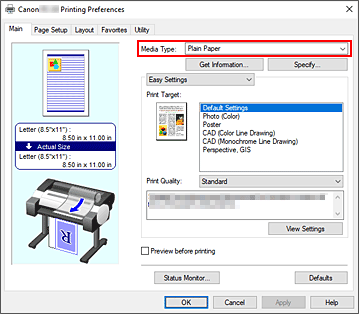
 Importante
Importante- Consulte a "Lista de informações do papel" para conhecer um papel autêntico da Canon ou o papel de verificação de saída da Canon.
 Nota
Nota- Clique em Informações do papel na impressora (Paper Information on Printer) para abrir a caixa de diálogo Obter informações... (Get Information...). A caixa de diálogo Informações do papel na impressora (Paper Information on Printer) possibilita ver informações sobre o papel na impressora e definir a origem do papel e o tipo de mídia no driver da impressora.
- Para obter instruções sobre como alterar o tipo de mídia pelo painel de operação da impressora, consulte "Alterando o Tipo de Papel."
Selecionar o destino da impressão
No menu suspenso, selecione Configurações fáceis (Easy Settings), depois escolha a configuração de sua preferência na lista Destino de impressão (Print Target).
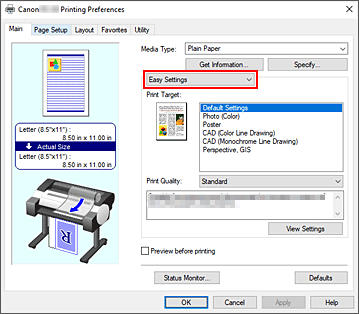
Selecione a qualidade de impressão
Para Qualidade de Impressão (Print Quality), selecione Alta (High), Padrão (Standard) ou Rascunho (Draft) de acordo com a sua finalidade.
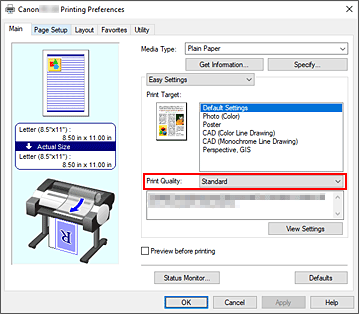
 Importante
Importante- As configurações de qualidade de impressão que podem ser selecionadas podem diferir dependendo do perfil de impressão.
Selecione o tamanho do papel
Na lista Tam. Pág. (Page Size) da guia Configurar Página (Page Setup), selecione o mesmo tamanho do documento que foi criado com o software de aplicativo.

Selecione a origem do papel
Para Origem do papel (Paper Source), selecione a configuração correspondente ao que você deseja.
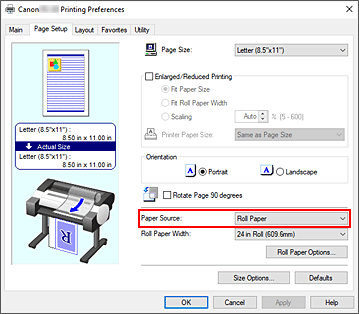
Selecione a largura do papel em rolo
Se você selecionou papel em rolo para Origem do papel (Paper Source), defina Larg. papel em rolo (Roll Paper Width) como a largura do papel em rolo carregado na impressora.
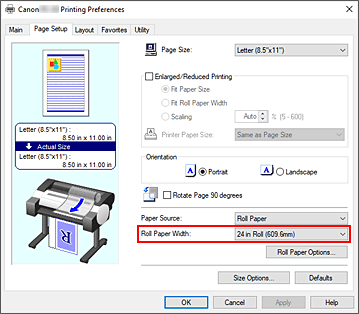
Conclua a configuração
Clique em OK.
Quando você imprime, o documento é impresso com configurações compatíveis com sua finalidade.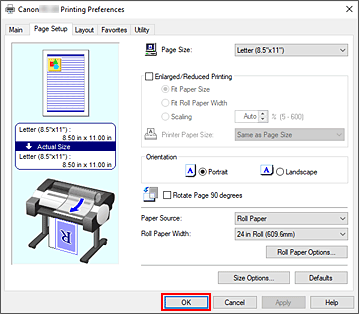
 Nota
Nota
- Se as configurações de papel no driver da impressora forem diferentes das informações de papel registradas na impressora, aparecerá uma mensagem de erro no painel de controle da impressora. Você pode até executar a Impressão, mas os resultados poderão não ser os corretos.
- Nas configurações iniciais, Prioridade de impressão (Print Priority) em Configurações avançadas (Advanced Settings) está definida como Desenho de linhas/texto (Line Drawing/Text), portanto, seus dados de impressão serão impressos com a densidade apropriada para desenhos de linhas.
Verificando Configurações da Impressora e Aplicando Configurações ao Driver da Impressora
Abrir a janela de configuração do driver da impressora
Clique em Obter informações... (Get Information...) na guia Principal (Main)
A caixa de diálogo Informações do papel na impressora (Paper Information on Printer) será exibida.
Selecione a origem do papel
Em Origem do papel (Paper Source), verifique a configuração ou selecione uma nova origem de papel.
As configurações atuais da impressora aparecem em Tipo de mídia (Media Type) e Larg. papel em rolo (Roll Paper Width).Aplicar configurações
Para aplicar as configurações da impressora ao driver da impressora, clique em OK.
 Nota
Nota- Se o tipo de mídia e o tamanho do papel de saída não estiverem definidos na impressora, a opção OK ficará esmaecida, sem a possibilidade de clicar nela.
- Se a comunicação com a impressora estiver desativada, a opção Obter informações... (Get Information...) não aparecerá ou as informações de mídia da impressora não serão obtidas.

